Git - Downloads
Downloads macOS Windows Linux/Unix Older releases are available and the Git source repository is on GitHub. GUI Clients Git comes with built-in GUI tools (git-gui, gitk), but there are several third-party tools for users looking for a platform-specific exp
git-scm.com
먼저 사이트에서 해당하는 운영체제 파일을 다운받아줍니다.

설치파일을 실행합니다.


Next를 눌러줍니다.

저장할 위치를 지정합니다.

각 항목에 대해 필요한 설정을 한 후 Next를 눌러줍니다.
============================================
1. Additional icons - On the Desktop
- 바탕화면 아이콘 추가
2. Windows Exporer integration
- Git Bash Here : 마우스 우클릭을 통해 Git Bash 연결가능
- Git GUI Here : 마우스 우클릭을 통해 Git GUI 연결가능
3. Git LFS (Large File Support)
- 용량이 큰 파일 지원
4. Associate .git configuration files with the default text editor
- .Git 구성파일을 기본 텍스트 편집기와 연결
5. Associate .sh files to be run with Bash
- .sh 파일을 Bash와 연결
6. Use a TrueType font in all console windows
- 모든 콘솔 윈도우창에서 TrueType 폰트 사용
7. Check daily for Git for Windows updates
- Git 업데이트를 매일 확인 할지 여부
===========================================

시작메뉴에 추가하는 폴더이름 입니다.

다음으로는 기본 에디터를 설정하는데 편집하기 편한걸로 선택한 다음 Next를 눌러줍니다.

branch name을 정하는 구간인데 이미 사용하는 branch name이 없다면 기본으로 설정한 후 Next를 누릅니다.

============================================
1. Use Git from Git Bash only
말 그대로 Git Bash에서만 Git을 사용 가능
2. Git from the command line and also from 3rd-party software
최소한의 Git 경로만을 환경변수로 지정하고 cmd에서 사용 가능하며, 제 3자 소프트웨어에 경로를 추가하여 사용 가능
3. Use Git and optional Unix tools from the command Prompt
Git과 Unix tools의 경로가 추가된다.
============================================

다음은 보안설정이다. OpenSSH를 사용하여 통신을 할 것인지 혹은 PuTTY를 이용하여 통신을 할 것인지에 대한 것이다.
OpenSSH의 경우 환경변수가 수정되지 않을 것이며, PuTTY의 경우 수정이 가능합니다.
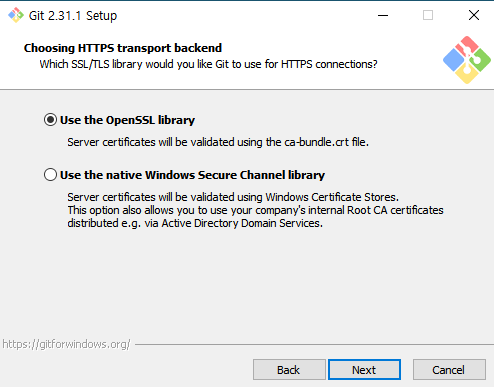
OpenSSH를 선택했다면 마찬가지로 Use the OpenSSL Library를 사용한다.

Commit 스타일에 관한 내용입니다.
1. Commit에서 Unix 스타일을, Checkout에는 Window 스타일을.
2. Commit에서 Unix 스타일을, Checkout에는 스타일 변환이 없음.
3. Commit에서와 Checkout시에 스타일 변환이 없음
윈도우 사용자라면 기본으로 설정하고 넘어가는 편이 좋을 것 같습니다.
예를들어 윈도우에서 줄바꿈 "\r\n"과 리눅스에서 줄바꿈 "\n"의 경우입니다.
자동으로 스타일을 바꾸어 나중에 변환시 "\r\n"을 기본적인 "\n"으로 바꾸어주는 역할입니다.

기본 콘솔창을 어떤 것을 사용할지 입니다. 저의 경우에는 기본 윈도우 cmd 창을 이용합니다.

Pull 옵션입니다.
1. Deafalut의 경우 일반적인 Pull 옵션이며 Fast-forward나 fetched branch로도 Pull이 가능합니다.
2. Rebase의 경우 Fast-forward를 사용한적이 없다면 Fast-forward의 형식을 이용하고, 기존의 Fast-forward가 있다면 feched branch로 Pull이 됩니다.
3. fast-forward가 없는 경우 실패하게 됩니다.

ssh 인증이 어려울 경우 할 수 있는 옵션 중 하나입니다.
인증서를 통해 Push를 하는 것이 아니라 ID / Passward를 통해서 Push를 할 수 있는 기능입니다.
언제든지 Git Credential Manager Core(GCM Core)와 GCM으로 변경가능 합니다.

빠른 처리를 위해 시스템 캐시를 사용할 것인지와 심볼 링크를 사용할 것인지에 대한 내용입니다.

가상 터미널에 대한 지원인데 아직까지 버그가 있을 수 있으므로 취소하고 설치해 줍니다.

설치후 간단한 버전 정보들을 확인할 수 있습니다.
git --version
git config --list
git config --global user.name "name"
git config --global user.email "email@gmail.com"
# repository clone
git clone http://github.com/[내 이름]/[저장소 명].git
# 업로드 가능한 상태 확인
git status
git init
# 업로드 가능하게 만들기
git add .
# commit
git commit -m 커밋 로그
# 최종 업로드
git push 원격저장소주소 현재브랜치
#$ git status
#$ git add 원하는폴더이름
#$ git commit -m "원하는내용"
#$ git remote -v
#$ git push origin master
기본적인 사용법은 리눅스와 비슷합니다.
ls : 현재 폴더 확인
cd : .. 혹은 절대 경로 혹은 상대 경로를 이용하여 이동 가능
윈도우에서 복사한 코드를 실행하기 위해 Ctrl + C를 이용해 복사한 후 콘솔창에서 마우스 우클릭으로 붙여넣기 가능
'Study' 카테고리의 다른 글
| Pattern Exploiting Train (PET) (0) | 2022.02.12 |
|---|---|
| positive-definite, negative-definite matrix (0) | 2021.05.06 |
| TextRank, PageRank (0) | 2020.07.31 |
| NLP(자연어처리) - Language Model (언어 모델) (0) | 2020.07.07 |
| Markov Process (0) | 2020.04.07 |


